Obratite pažnju na to da u većini slučajeva, kada je reč o radu u Skype za biznis na radnom računaru u kancelariji, registracija nije potrebna, pošto podatke za prijavu obezbeđuje sistem administrator. Proverite ovu informaciju kod njega, a u situaciji kada je kreiranje profila zaista potrebno, pređite na sledeće metode.
Metod 1: Postojeći Microsoft nalog
Ova metoda je relevantna za korisnike koji već imaju kreiran Microsoft nalog, povezan sa Windows-om i pogodnim za kupovinu Office paketa, pošto je samo tamo dostupna puna funkcionalnost Skype za biznis. Biće potrebno da pokrenete program i sačekate da se pojavi prozor dobrodošlice, u kojem se potvrđuje nalog.Uverite se da je pravilno otkrivena, a zatim jednostavno kliknite "Dalje", da biste prešli na kupovinu Office paketa ili odmah započeli korišćenje Skype-a za biznis.
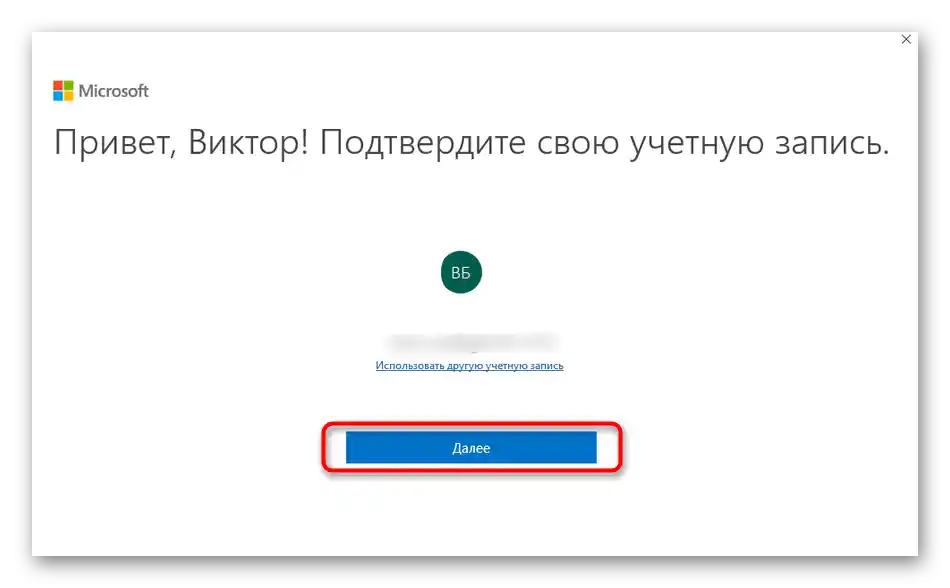
Način 2: Kreiranje naloga
Druga metoda, koja podrazumeva dalje sticanje Office paketa za pristup funkcionalnosti poslovne verzije Skype-a, sastoji se u kreiranju Microsoft naloga putem menija same aplikacije.
- Pokrenite Skype, sačekajte da se pojavi prozor dobrodošlice i kliknite "Koristiti drugi nalog". Ako povezivanje e-pošte u Windows-u nije obavljeno, forma za registraciju će se odmah pojaviti.
- Nakon toga, potrebno je kliknuti "Kreirati nalog", a iznad možete upoznati funkcije koje ćete dobiti nakon završetka registracije.
- Unesite postojeću adresu e-pošte koja će biti povezana sa Microsoft-om, ili koristite broj telefona.
- Dodatno, možete kliknuti "Dobiti novu adresu e-pošte", da biste je registrovali putem Outlook-a.
- Kada smislite naziv e-pošte ili navedete postojeću, možete preći na sledeći korak, gde ćete uneti željenu lozinku.
- Navedite svoje ime, koje će se koristiti prilikom daljeg interakcije sa Microsoft softverom.
- Poslednji korak — izbor zemlje i unos datuma rođenja.
- Potvrdite kreiranje novog naloga unosom prikazane na ekranu CAPTCHA.
- Bićete obavešteni o nedostatku Office-a na nalogu, pa će ga biti potrebno kupiti za pristup Skype-u za biznis.
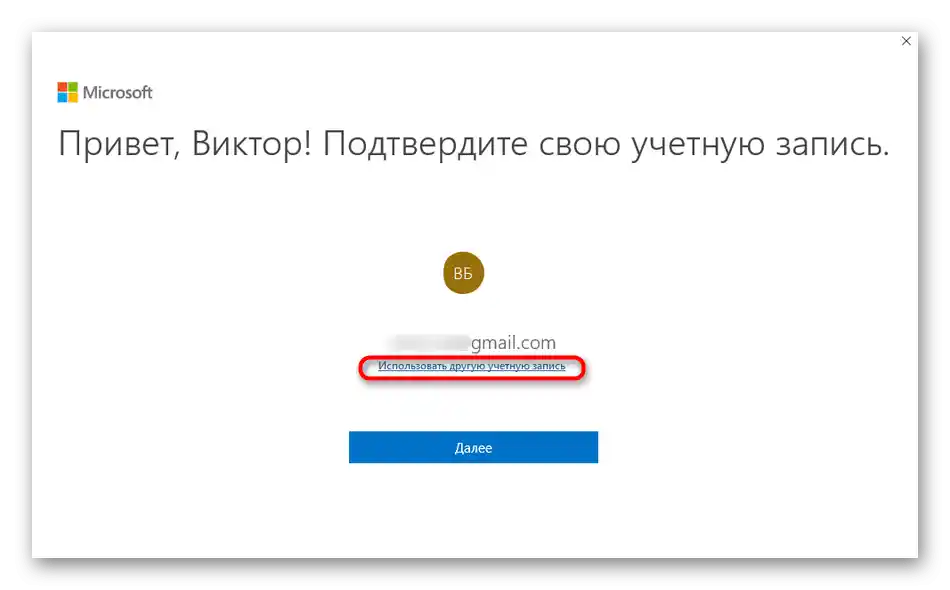
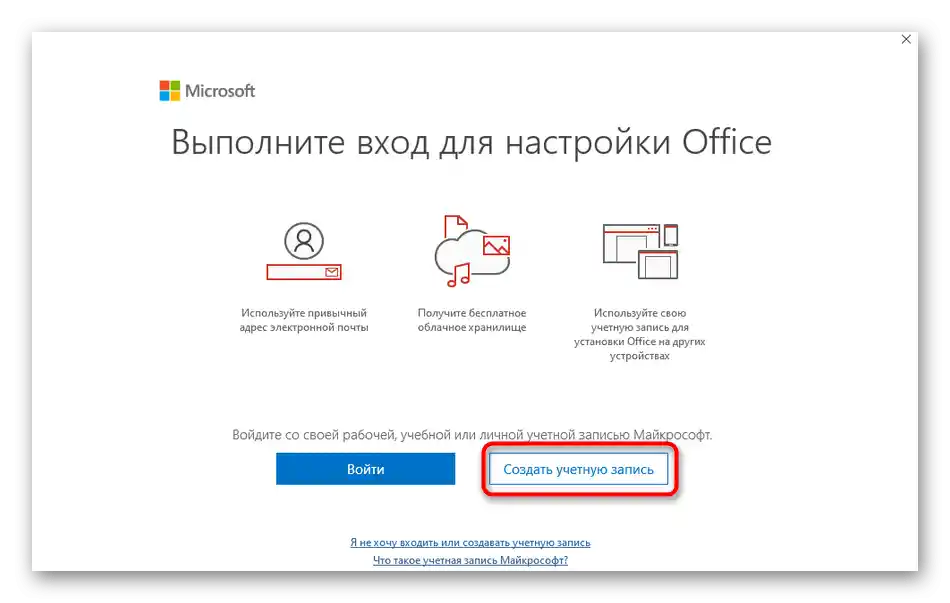
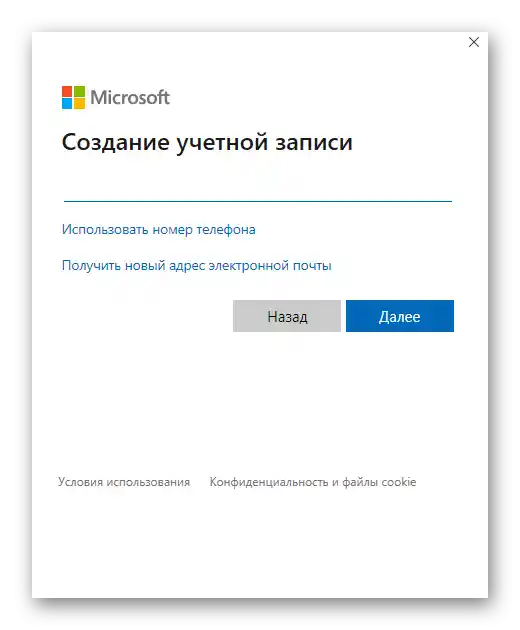
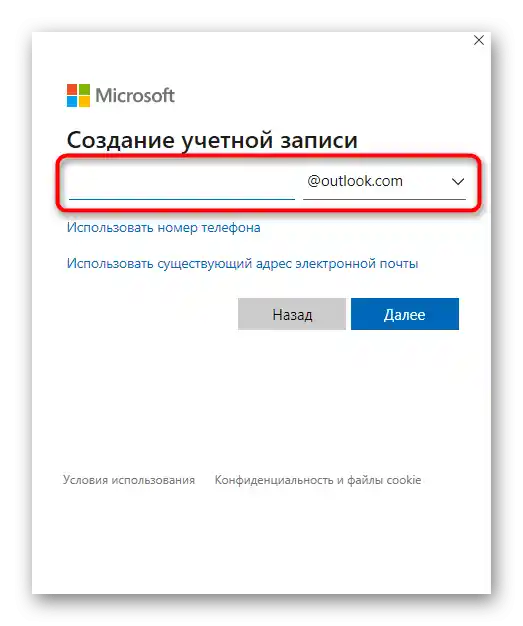
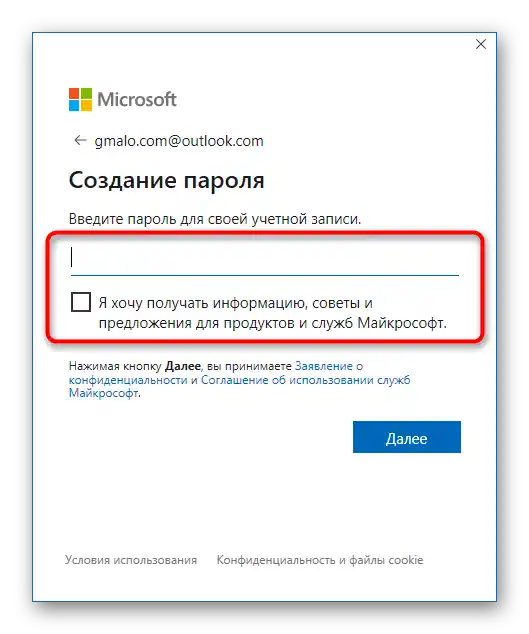
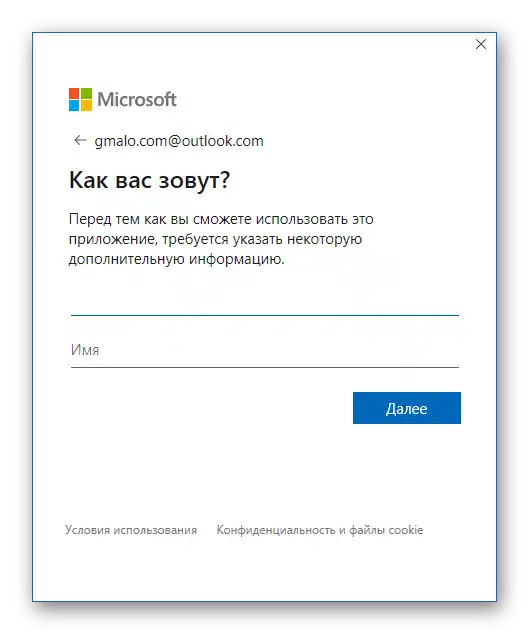
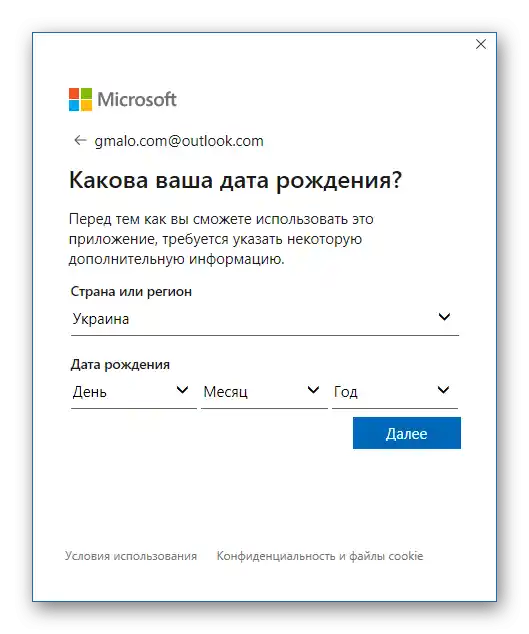
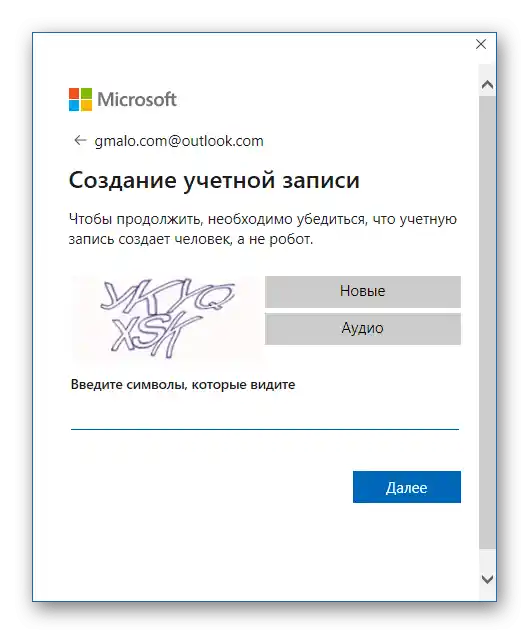
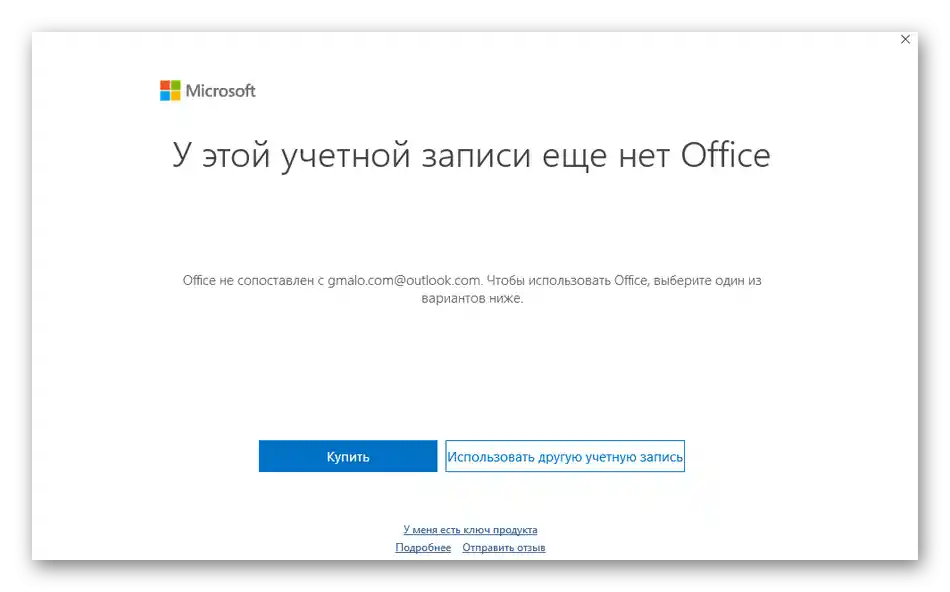
Kupovina pune verzije Skype-a za biznis prilikom korišćenja ličnog naloga je obavezan korak, jer se besplatni klijent distribuira samo za korporativne naloge, čije login podatke kreira sistemski administrator prilikom implementacije programa u kompaniji ili kancelariji.